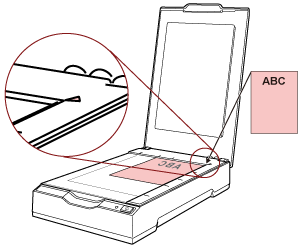Numérisation avec une application de numérisation d'images
Cette section décrit comment effectuer de simples numérisations avec une application de numérisation d'images installée sur l'ordinateur.
Vous devez pour cela installer sur l'ordinateur un pilote de scanneur et une application de numérisation d'images qui rend en charge ce pilote.
Le scanneur est fourni avec le pilote et les applications suivantes :
Pilote de scanneur
pilote PaperStream IP
Application de numérisation d'images
PaperStream ClickScan
PaperStream Capture
PaperStream Capture Pro (ÉVALUATION)
Pour plus de détails sur le pilote du scanneur et les applications de numérisation d'images, consultez Aperçu des logiciels fournis.
Les procédures, les opérations et les options de configuration de numérisation peuvent être légèrement différentes selon l'application de numérisation d'images et le pilote du scanneur.
Pour en savoir plus, consultez les rubriques d'aide de l'application de numérisation d'images et du pilote du scanneur.
Ne faites rien qui puisse supprimer la connexion entre le scanneur et l'ordinateur, comme :
Déconnexion du câble USB
Déconnexion de l'ordinateur
Déconnexion du câble d'alimentation ou du câble d'alimentation de bus USB
Si l'orientation de l'image numérisée du livret ouvert n'est pas bonne, modifiez le paramètre de rotation dans le pilote du scanneur. Pour plus de détails, consultez les rubriques d'aide du pilote du scanneur.